win10下如何使用ACDSee查看系统隐藏的文件夹?
win10下怎样快速查看系统隐藏文件夹内容?这是最近不少用户向小编咨询的问题。在平时使用文件时用户可能为了保密,设置文件属性为隐藏,可是这样查看起来又比较麻烦。该怎么办?接下来,小编就为大家分享在win10下使用ACDSee快速查看系统隐藏文件夹内容的方法。
具体如下:
1、我们先把一个名称为“隐藏文件”的PSD格式文档隐藏,在文件上右键单击选择属性。
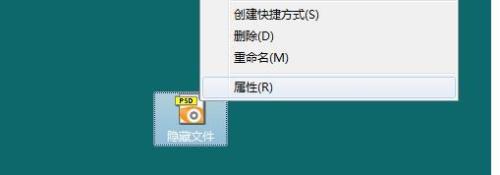
2、勾选隐藏,点击应用,看文件慢慢渐隐隐藏。

3、我们用资源管理器浏览桌面没有刚才的隐藏文件了。

4、用ACDSee浏览桌面,看不但隐藏文件能直接查看,而且缩略图也显示出来了,因为ACDSee可以直接查看PSD格式文件。

5、其实ACDSee也需要简单设置才能查看的,按Alt + i弹出筛选对话框,勾选显示隐藏文件和文件夹,就能浏览文件属性设置为隐藏的文件或者文件夹了。

6、如果在筛选中把显示隐藏文件和文件夹选项前面的勾去掉,隐藏文件也就不能显示了。

windows10下使用ACDSee查看系统隐藏文件夹内容的方法就介绍到这里了。方法并不复杂,相信大家只要操作一遍就能马上学会!
猜你喜欢
更多-
 win10系统本地组策略编辑器怎么打开?
win10系统本地组策略编辑器怎么打开?win10 2016-07-24
-
 win10无法开机提示"你的电脑未正确启动"怎么办?
win10无法开机提示"你的电脑未正确启动"怎么办?win10 2016-08-19
-
 Win10开机一直显示"正在准备自动修复"无法启动怎么办?
Win10开机一直显示"正在准备自动修复"无法启动怎么办?win10 2016-12-04
-
 win10Microsoft Store下载的文件在哪里
win10Microsoft Store下载的文件在哪里win10 2020-06-18
-
 Win10如何打开系统属性窗口有哪些方法
Win10如何打开系统属性窗口有哪些方法win10 2015-03-20
